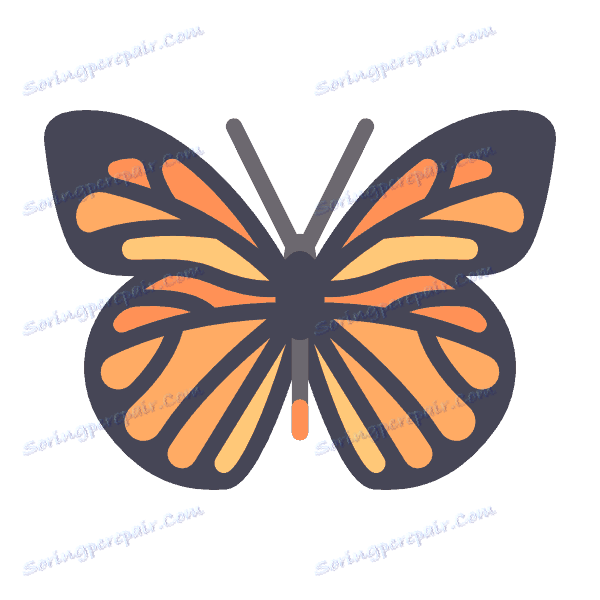Altarsoft Photo Editor 1.5
Teraz existuje veľa grafických editorov od rôznych vývojárov a každý rok sa objavujú stále viac a viac, a to napriek obrovskej konkurencii. Každá ponúka určitú sadu funkcií, ktorá je predvolene inštalovaná v podobnom softvéri, s výnimkou jedinečného vývoja. V tomto článku sa bližšie pozrieme na aplikáciu Photo Editor od spoločnosti Altarsoft.
obsah
Správa prvkov
Jednou z funkcií programu Altarsoft Photo Editor je bezplatná transformácia a presúvanie zobrazovacích okien, farebnej palety a vrstiev. Táto funkcia umožňuje používateľovi vystaviť každý prvok podľa potreby. To má však niektoré nevýhody - niekedy vyššie uvedené okná môžu zmiznúť napríklad po vytvorení nového dokumentu, môže to byť porucha buď na určitom systéme, alebo v samotnom programe.
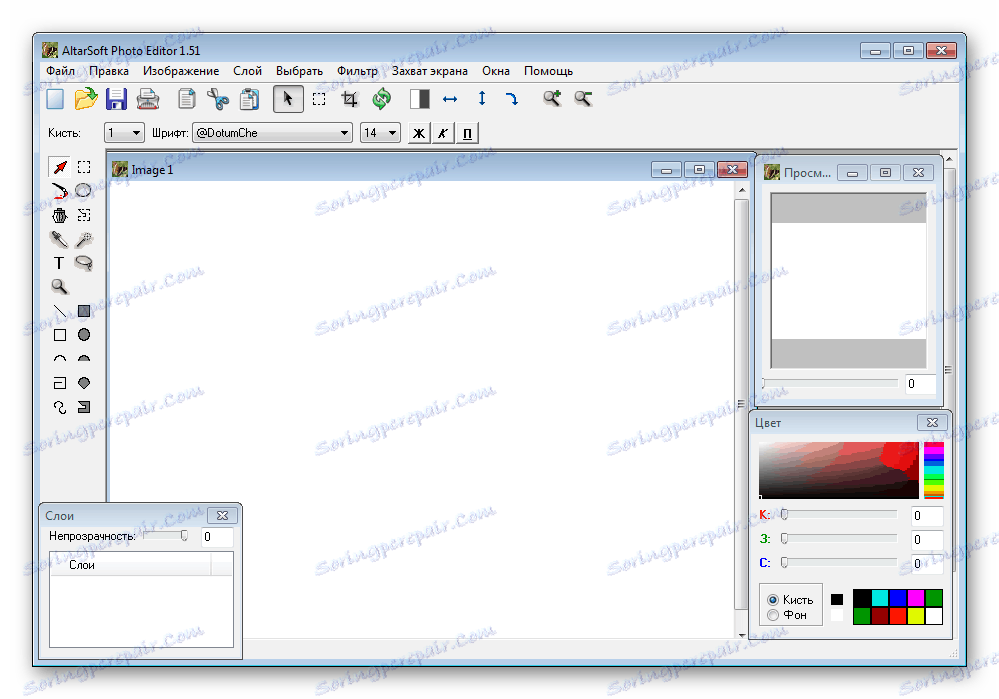
Panel nástrojov a úlohy sú na ich obvyklých miestach. Ikony prvkov zostali štandardné, takže pre tých, ktorí niekedy používali takýto softvér, nebude mastering ťažkou úlohou.
Paleta farieb
Toto okno je trochu nezvyčajné, pretože musíte najprv vybrať farbu a potom len odtieň. Kde by bolo vhodnejšie umiestniť všetky farby krúžkom alebo obdĺžnikovou paletou. Stojí za zmienku, že kefka a pozadie sú upravené samostatne, musíte označiť bod s upravovaným prvkom.
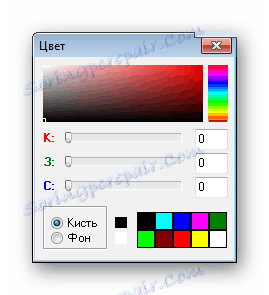
Správa vrstiev
Nepochybne veľkou výhodou je schopnosť pracovať s vrstvami, pretože vo veľkých projektoch výrazne zjednodušuje niektoré úlohy. Každá vrstva má svoj vlastný jedinečný názov a priehľadnosť sa nastavuje priamo v tomto okne. Všimnite si, že vrstva sa prekrýva v dolnej časti, takže ich použite na presun, ak je to potrebné.

Nástroje na správu
Na vrchole sú hlavné nástroje, ktoré môžu byť užitočné pri práci s projektom - zväčšenie, transformácia, úprava veľkosti, kopírovanie, vloženie a uloženie. Ešte vyššia je pop-up menu s ďalšími funkciami.

Na ľavej strane sú známe nástroje na vytváranie nápisov, obrázkov, štetca, pipety a gumy. V tomto zozname by som chcel vidieť výber a vyplnenie bodov a tak dostupné funkcie budú stačiť takmer pre každého používateľa.
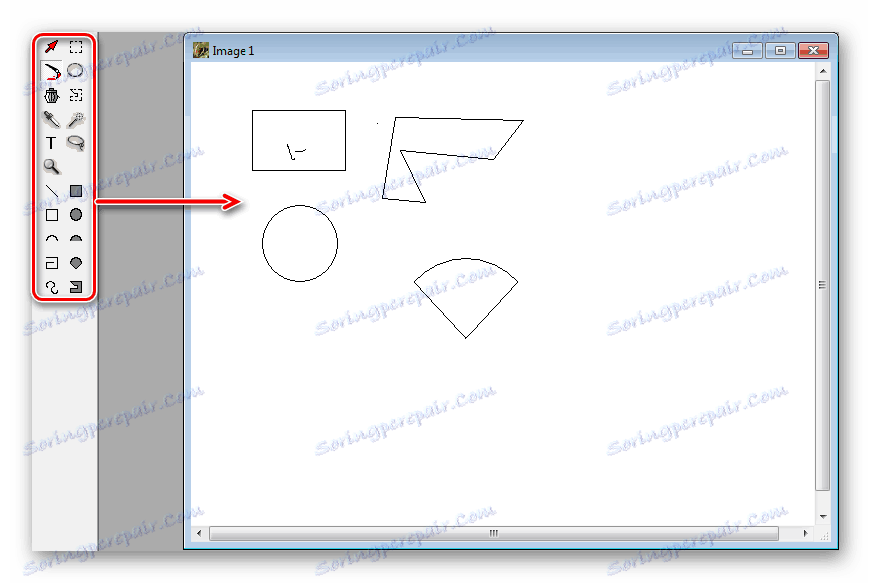
Úprava obrázka
V samostatnej ponuke sú zvýraznené všetky hlavné funkcie pre prácu s fotografiami. Tu môžete nastaviť jas, kontrast, korekciu farieb. Okrem toho môžete zmeniť mierku, vytvoriť duplikát, zmeniť veľkosť obrázka a plátno.
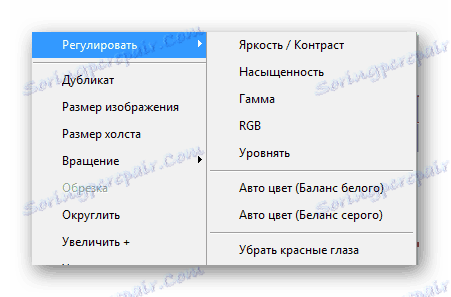
Zachytenie obrazovky
Altarsoft Photo Editor má vlastný nástroj, ktorý vytvára screenshoty. Ihneď idú do pracovného priestoru, ale ich kvalita je tak strašná, že celý text sa stráca a vidíte každý pixel. Je to oveľa jednoduchšie použiť štandardnú funkciu vytvárania snímok obrazovky systému Windows a potom ho vložiť do projektu.
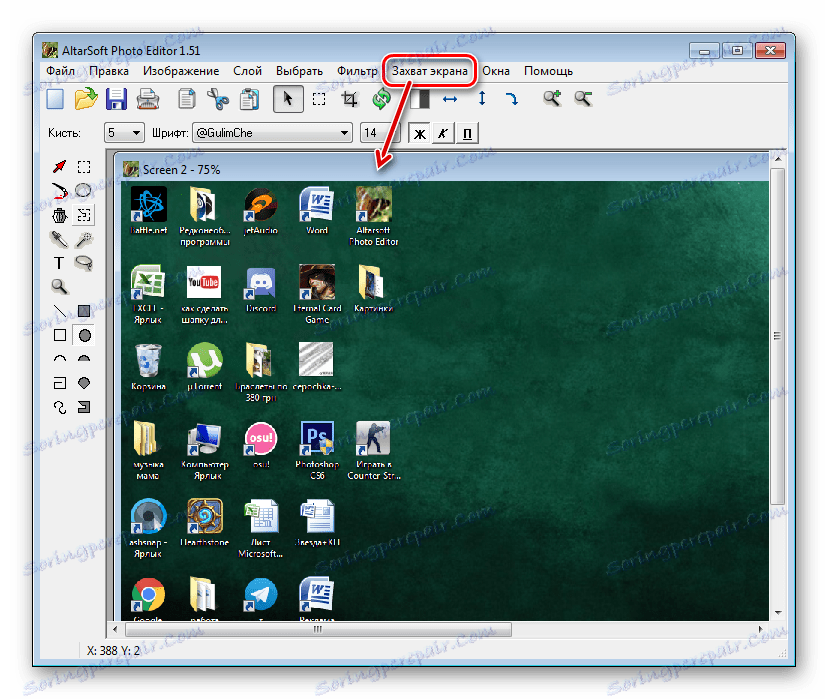
dôstojnosť
- Program je distribuovaný bezplatne;
- Existuje ruský jazyk;
- Voľná transformácia a presun okien;
- Veľkosť nepresahuje 10 MB.
nedostatky
- Nesprávna obsluha niektorých okien;
- Zlé vykonávanie snímania obrazovky;
- Nie sú podporované vývojármi.
Zhrnutie, chcem poznamenať, že pokiaľ ide o voľný program Altarsoft Photo Editor má pomerne dobrú sadu funkcií a nástrojov, ale nie sú implementované v najlepšom spôsobe, ale malá veľkosť a bezplatne sa môžu stať rozhodujúcimi faktormi pri výbere grafického editora.